编辑:秩名2020-08-05 10:01:34
电脑公司windows7旗舰版禁用IE浏览器的具体步骤由系统之家率先分享!
随着网络的迅速发展,我们在网上的下载操作也变得愈加简单快速,网络上的各种应用程序种类也呈现出层出不穷的趋势。其中电脑浏览器同样种类繁多,如百度浏览器、360安全浏览器、谷歌浏览器和搜狗浏览器等等。很多用户为了便于操作,通常会将这些浏览器设为系统默认浏览器。而IE作为windows操作系统中自带的浏览器,有些特定的网页在打开时还是会通过IE浏览器的形式来打开。那么这个时候我们就需要对IE浏览器功能执行禁用,下面我们马上来看看禁用IE浏览器功能的具体设置方法。
设置方法/步骤:
第一步、依次点击开始-控制面板,接着在控制面板的查看方式切换成"类别”。

第二步、在左下角可以看到"程序"选项,直接点击就会跳转到新页面,如图。
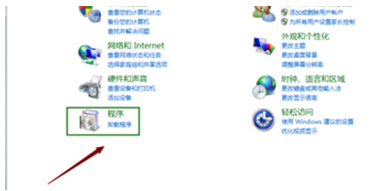
第三步、在新页面最上端点击程序和功能下面的"打开或关闭Window功能"选项。

第四步、切换到Window功能窗口,此时会发现这些功能选项前面有个小方框,方框前面还没打上勾勾的就是没有禁用的程序。

第五步、IE前面这时候是勾选状态,如果禁用的话就把前面的勾去掉,在弹出的系统确认窗口里面直接点击"是"即可。
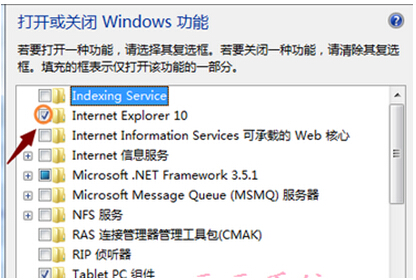
以上就是禁用电脑公司windows7旗舰版电脑IE浏览器功能的具体设置方法,整个操作过程非常简单。当然,如果用户需要再启用IE浏览器的相关功能,只要把之前的勾选去除即可,有需要的朋友不妨一试哦!